Mẹo giải phóng dung lượng iCloud đang "quá tải" siêu đơn giản mà iFan lâu năm chưa chắc biết

Trong thời đại số hóa, việc lưu trữ dữ liệu trở nên quan trọng hơn bao giờ hết. iCloud của Apple đã trở thành một trong những dịch vụ lưu trữ đám mây phổ biến nhất hiện nay, cho phép người dùng lưu giữ ảnh, video, tài liệu và nhiều dữ liệu khác một cách dễ dàng. Tuy nhiên, không ít người dùng iCloud thường phải đối mặt với tình trạng 'quá tải' khi sắp đầy dung lượng lưu trữ.
Tình trạng đầy dung lượng không chỉ gây phiền toái khi bạn muốn lưu thêm dữ liệu mới mà còn ảnh hưởng đến hiệu suất của thiết bị. Nhưng đừng lo lắng, có một số mẹo 'cải tạo' iCloud siêu đơn giản mà có thể bạn chưa biết đến. Mời bạn cùng Sforum theo dõi bài viết dưới đây!
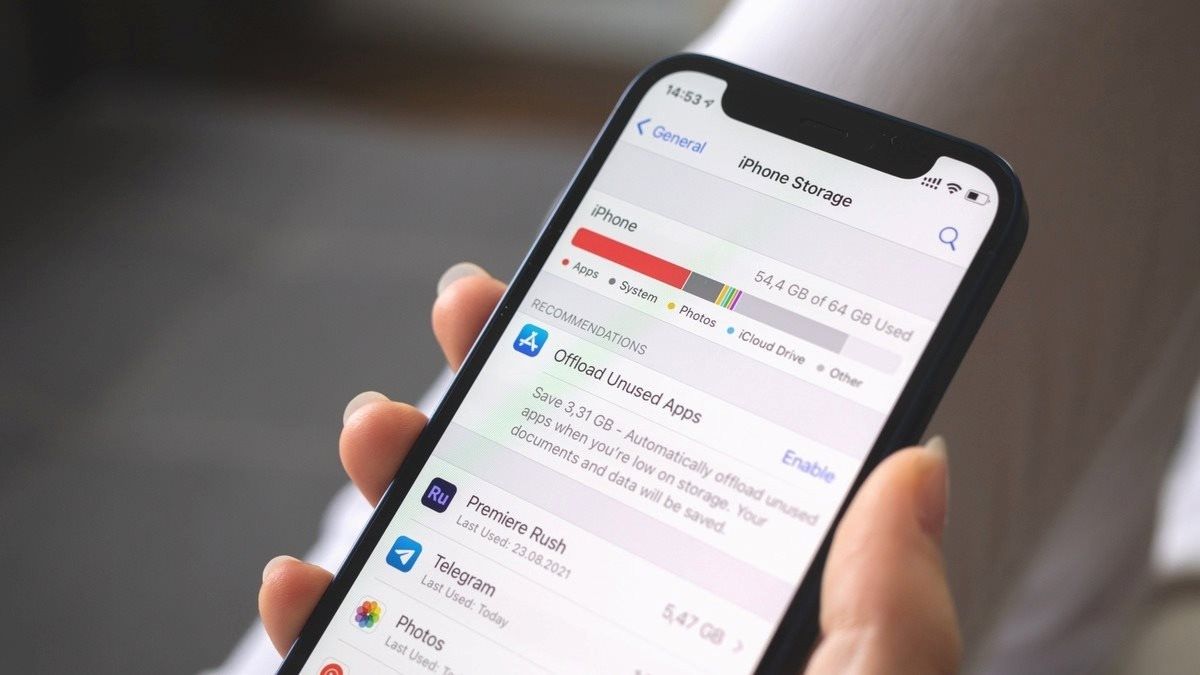
Mẹo giải phóng iCloud đang 'quá tải' do đầy dung lượng siêu đơn giản có thể bạn chưa biết
Quản lý dung lượng iCloud và xóa sao lưu của những ứng dụng không cần thiết
Quản lý dung lượng iCloudlà việc đầu tiên bạn phải làm khi muốn khắc phục việc đầy dung lượng iCloud trên iPhone. Việc quản lý dung lượng iCloud sẽ giúp bạn biết được những dữ liệu nào không cần thiết trong iPhone hiện đang chiếm bộ nhớ iCloud.Để có thể quản lý dung lượng iCloud, bạn cần làm những việc sau:
Bước 1:Đầu tiên, bạn vào mụcCài đặt Chọntên Apple IDcủa bạn.

Sau đó, bạn chọniCloudvà truy cập vào mụcQuản lý dung lượng.

Trong mụcQuản lý dung lượng,bạn sẽ thấy được các ứng dụng chiếm dung lượng trên iCloud để bạn có thể xem bộ nhớ của mình lưu trữ nhiều ở dữ liệu nào, có thật sự cần thiết hay không để đưa ra quyết định giữ hay xóa. Nếu quyết định xóa sao lưu của ứng dụng, bạn chỉ cầnchọn vào ứng dụng Xóa

Để làm sạch toàn bộ bản sao lưu của iPhone, bạn có thể nhấn vàoCác bản sao lưuchọn các bản sao lưu bạn muốn làm sạch.Sau đó, bạn tiếp tục nhấnXoá bản sao lưuvà chọnTắt & xoáđể làm sạch cũng như tắt bản sao lưu đó.
Lưu ý: Bản sao lưu này sẽ không chứa ảnh đang lưu trữ trên iCloud nên bạn có thể xóa bản sao lưu và yên tâm về ảnh của mình bạn nhé!

Tắt tính năng sao lưu ảnh iCloud
Trong bộ nhớ iCloud, đa phần các ứng dụng ảnh chiếm phần lớn dung dượng. Vì vậy, để khắc phục tình trạng đầy bộ nhớ bạn có thể thực hiện việc vô hiệu hoá sao lưu thư viện Ảnh như sau:
Bước 1:Bạn vào mụcCài đặt Nhấp vàotên Apple IDcủa bạn.

Bước 2:Sau đó, bạn nhấn chọniCloudvà vào mụcẢnh vàgạt nút bật từ phải sang trái đểTắttính năng tự động sao lưuẢnh iCloud.

Quản lý tính năng sau lưu cho từng ứng dụng trên iCloud
Bước 1:Bạn vào mụcCài đặt nhấp vàotên Apple IDcủa bạnnhấn chọniCloudvào mụcQuản lý dung lượng nhấn vàoCác bản sao lưu.

Bước 2:Trong mụcCác bản sao lưu, bạn chọn thiết bị sao lưu. Tiếp theo, bạn sẽ thấy danh sách một loạt các ứng dụng được sao lưu. Tại đây, bạn hãyTắthoặcBậtnhững ứng dụng sao lưu. NếuTắtứng dụng sao lưu thì bạn sẽ xác nhân lại bằng cách chọnTắt & xoá.

Thực hiện việc dọn dẹp iCloud Drive.
Bước 1:Bạn vào mụcCài đặt Tên Apple ID iCloud Quản lý dung lượngiCloud Drive.

Bước 2:TạiiCloud Drive, bạn sẽ thấy danh sách các tệp được lưu trữ. Nếu nội dung nào không cần thiết, bạn hãy vuốt sang trái và nhấp vàoXóađể xóa tệp.

Mua thêm dung lượng iCloud+ để không giản lưu trữ được thoải mái hơn
Nếu bạn có thể đầu tư một khoản nho nhỏ mỗi tháng để đổi lấy một nơi lưu trữ dữ liệu cá vừa an toàn lại bảo mật thì nâng cấp dung lượng iCloud cho iPhone là một sự lựa chọn đúng đắn với 3 mức giá khác nhau từ 19,000đ - 69,000đ và 249,000đ tương đương với gói 50GB - 200GB và 2TB tùy theo nhu cầu sử dụng của bạn.
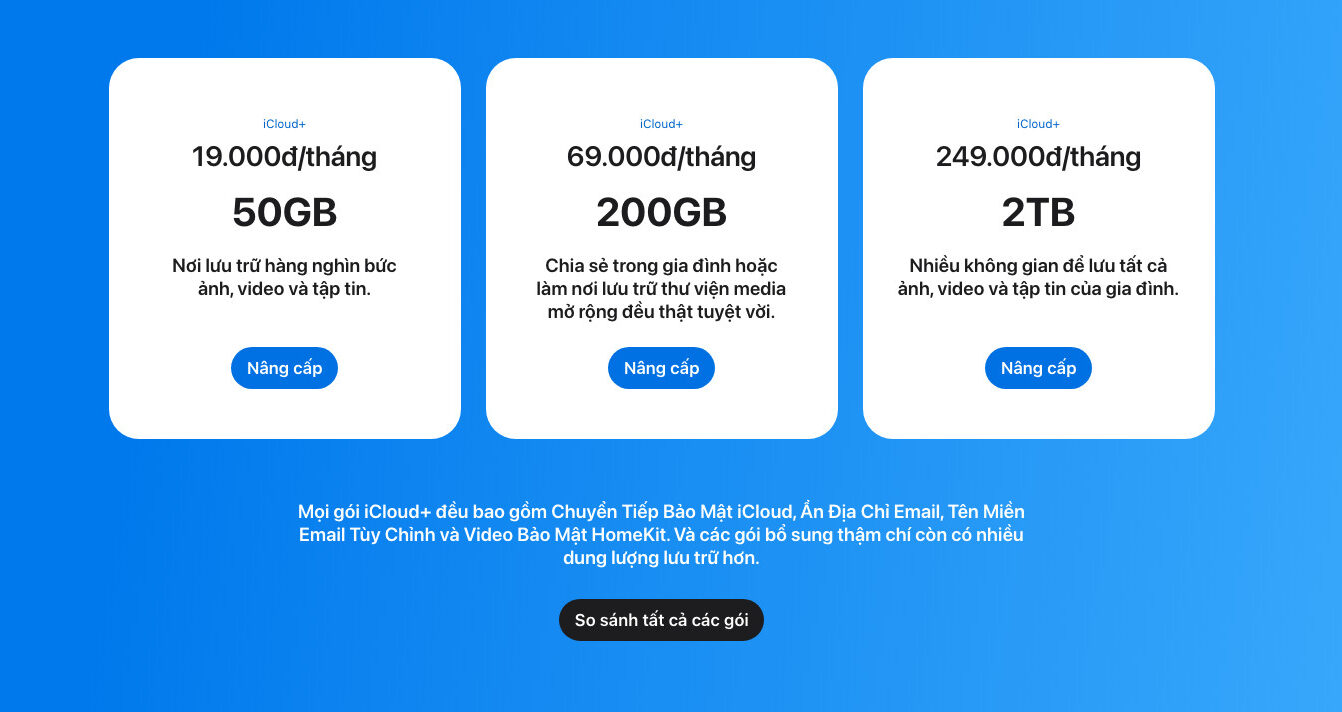
Tạm kết:
Sau khi áp dụng những mẹo trên, việc 'cải tạo' iCloud không còn là một nhiệm vụ quá khó khăn. Những bí quyết đơn giản này không chỉ giúp bạn giải phóng dung lượng một cách hiệu quả mà còn tối ưu hóa trải nghiệm sử dụng dịch vụ lưu trữ đám mây của Apple. Đôi khi, việc tìm hiểu kỹ hơn về những tiện ích mình đang sử dụng sẽ giúp ta khai thác tối đa những lợi ích của nó. Hy vọng bạn sẽ không còn phải lo lắng về tình trạng iCloud 'quá tải' sau khi áp dụng những mẹo này.
- Xem thêm:Thủ thuật Android,Thủ thuật iPhone.
[Product_Listing categoryid='132' propertyid=' customlink='https://cellphones.com.vn/mobile/apple.html' title='Các dòng iPhone đang được quan tâm nhiều tại CellphoneS']


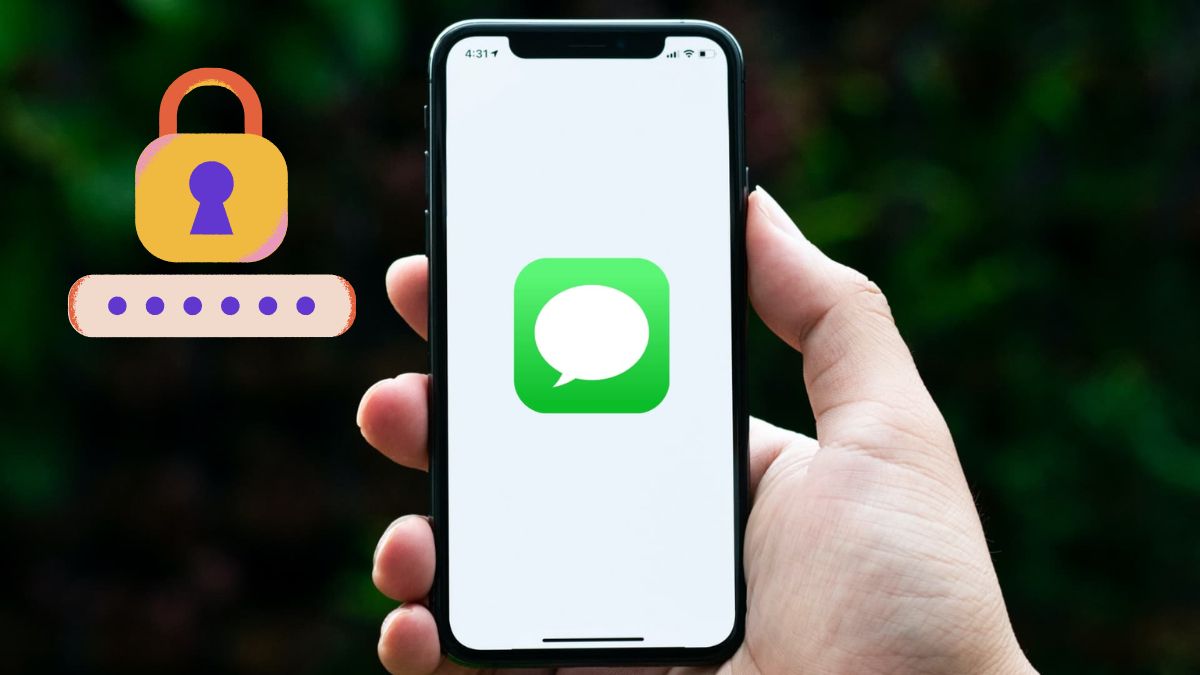

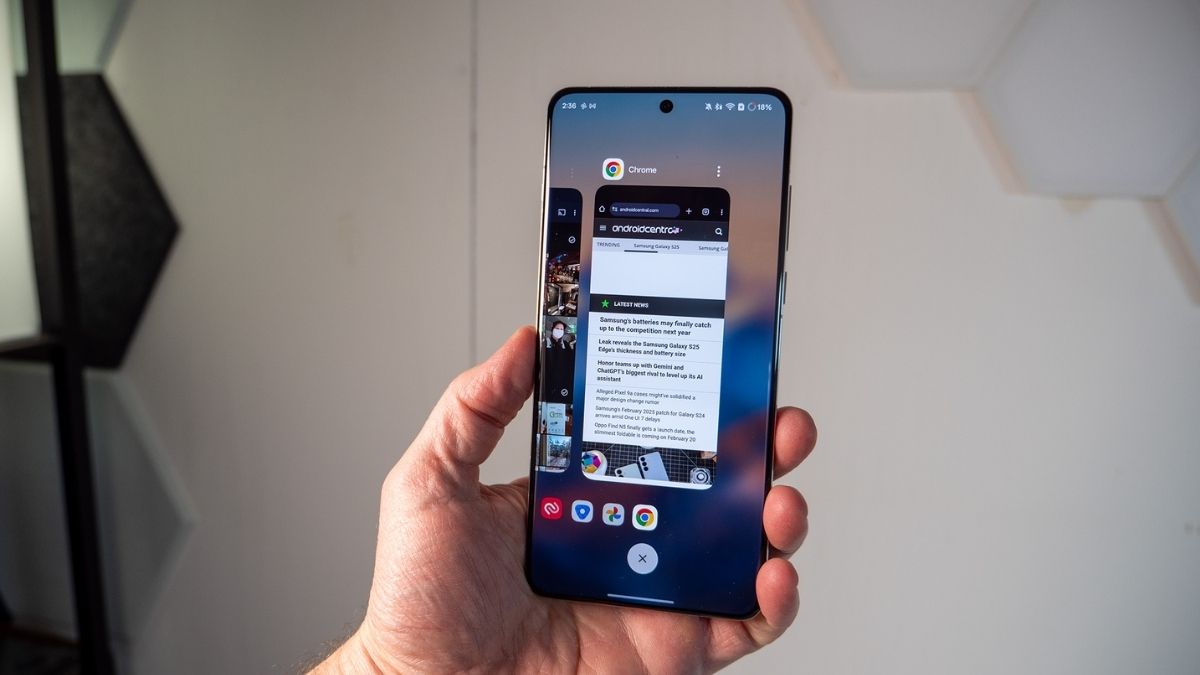


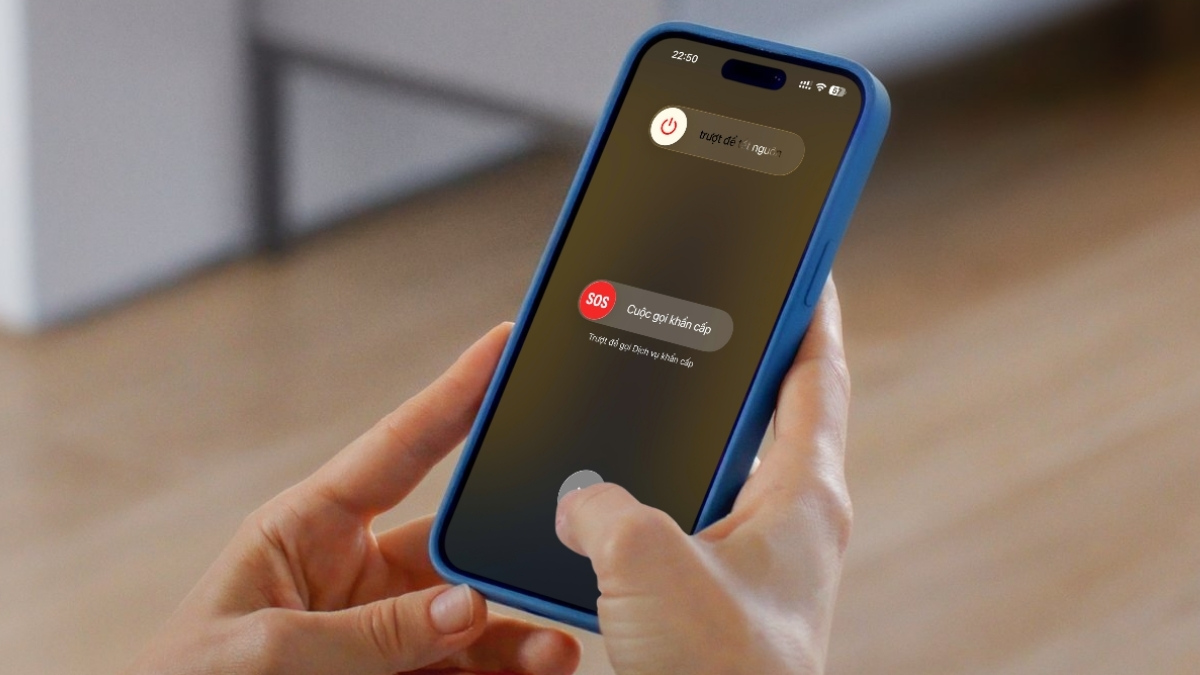
Bình luận (0)